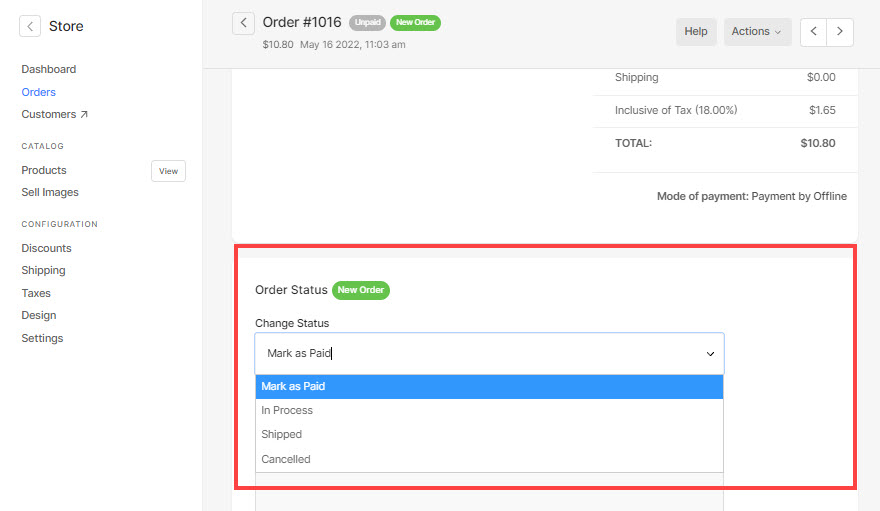Pixpa gör att du kan automatisera självuppfyllelsen av dina utskriftsbeställningar genom att ansluta din tryckerileverantör.
För att börja ta emot beställningar från utskriftsleverantörer måste du:
- Skapa en utskriftsleverantör.
- Skapa ett prisblad för utskriftsleverantörer.
- Skapa de e-handelsaktiverade gallerierna.
- Använd prislistan på galleriet/gallerierna.
- Anslut betalningsmetod(er).
När du har ställt in allt och börjat ta emot beställningar (med tryckta leverantörsprodukter), kan du se dem från Beställningar sida av HITTA BUTIK sektion.
Pixpa skickar beställa mejl till dig, din kund, din personal (ifall du har angett personalens e-postadresser) och labbet som du har anslutit till (ifall du har anslutit ett labb och beställningen innehåller en tryckt produkt).
I den här artikeln:
- Visa din beställning.
- Uppfyller Print Vendor-produkt.
- Uppfyllande produkt för digital nedladdning.
- Uppfyllande Självuppfyllande produkt.
Se din beställning:
- ange lagra beställningar (1) i sökfältet.
- Från de relaterade resultaten, klicka på Butik – Beställningar alternativ (2) under Studiolänkar.

- Du kommer nu till Beställningar sida.
- Klicka nu på valfri beställning för att se och uppfylla densamma.
- En beställning kan innehålla:
Uppfyller Print Vendor-produkt
- När du klickar på den specifika beställningen kommer du att se sidan med beställningsdetaljer som visas nedan:
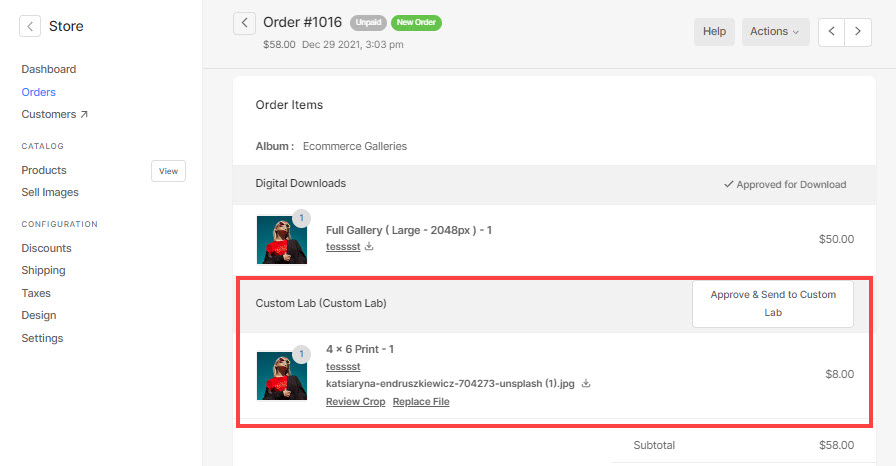
- För en Print Vendor-produkt kan du ladda ner filen, se beskärningen som ställts in av kunden, redigera densamma (om produkten är en tryckt produkt), ersätt filen och godkänn och skicka den till labbet för utskrift (om du har valt att granska beställningar medan sätta upp labbet).
- Om du har valt Automatisk uppfyllelse, alla betalda beställningar kommer att skickas till labbet automatiskt.
- Du skulle behöva ladda upp högupplösta originalfiler av dina bilder i förväg för automatisk uppfyllelse. Om den ursprungliga bildstorleken inte är tillräcklig för att skriva ut någon labbprodukt med 300 dpi, då det produkt kommer inte att finnas tillgängligt i kundvagnen för beställning.
- Se hur du:
- När du bearbetar beställningen kan du alltid uppdatera orderstatus för att hålla din kund informerad.
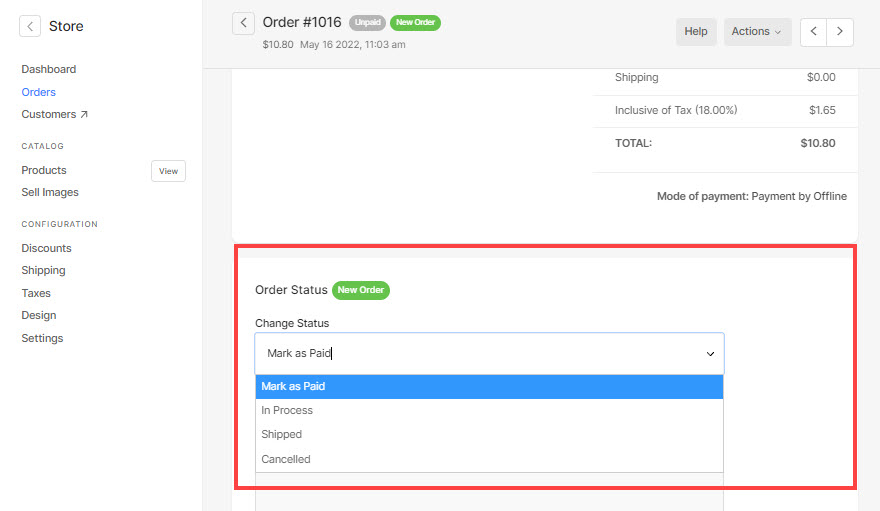
- När du har godkänt och skickat beställningen till WHCC-labbet skriver labbet ut och skickar beställningen till din kund.
Uppfyllande produkt för digital nedladdning
- När en beställning innehåller en digital produkt och en digital nedladdning kommer, skulle den se ut som den beställning som visas nedan.
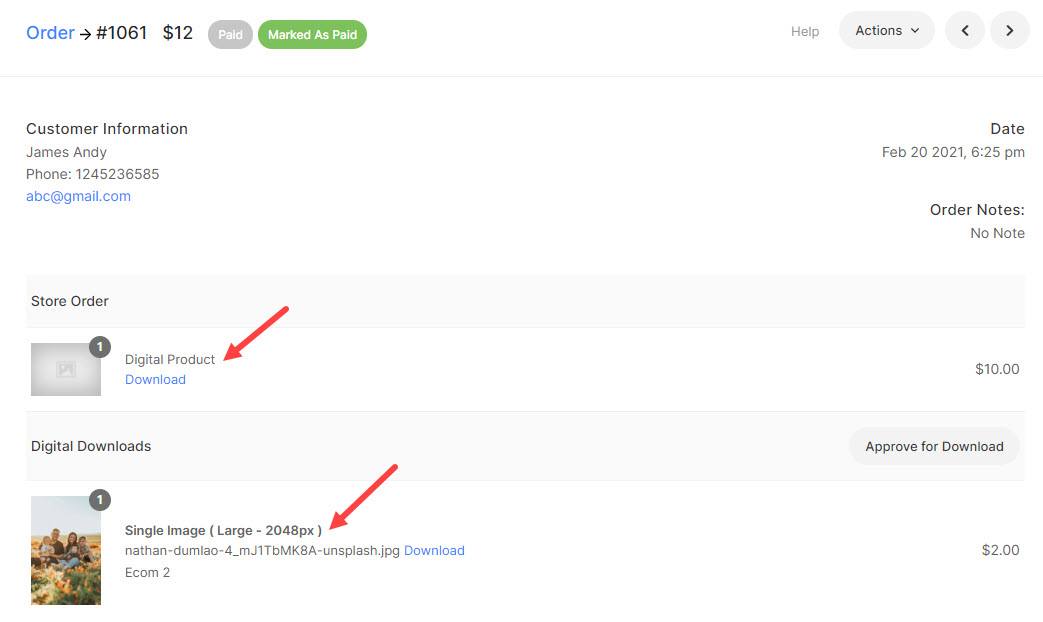
- När beställningen är betald/markerad som betald, laddas nedladdningslänken till digital produkt kommer att finnas på sidan för beställningsframgång.
Men den digitala nedladdningen (e-handelsgalleriprodukten) kommer att ha 2 fall:
- När du har valt att automatiskt godkänna de digitala nedladdningarna, när beställningen är betald/markerad som betald, kommer nedladdningslänkarna att tillhandahållas på beställningsframgångssida.
- När du har valt att granska de digitala nedladdningarna, måste du godkänna nedladdningarna även om beställningen är betald. För att godkänna den digitala nedladdningen, klicka på Godkänn för nedladdning knapp.
När du har godkänt kommer nedladdningslänkarna att synas på beställningsframgångssida.
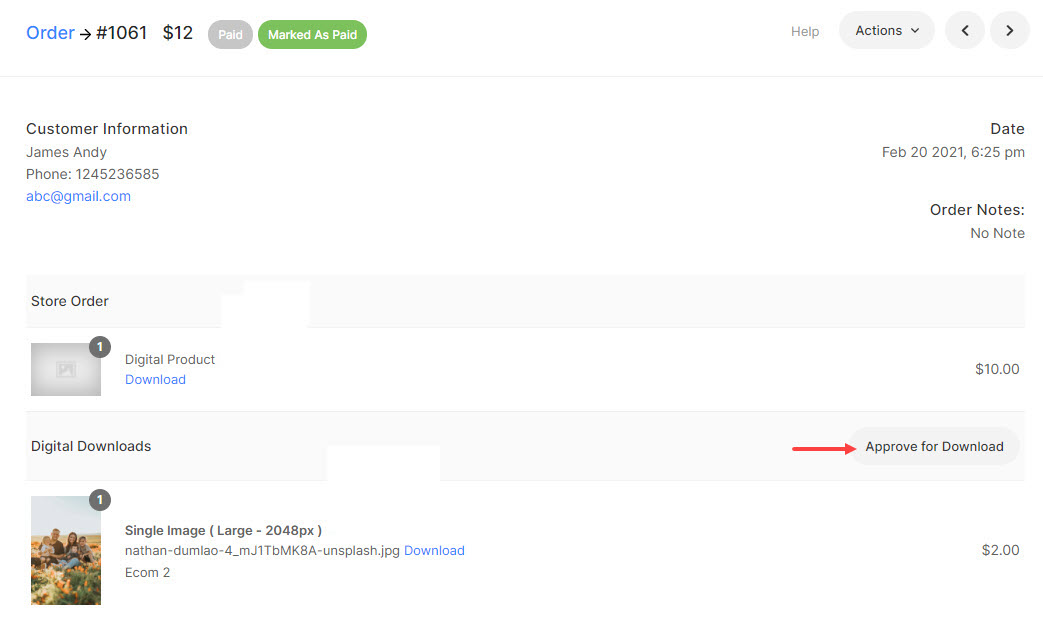
Uppfyllande Självuppfyllande produkt
När du väljer alternativet för självuppfyllelse måste du utföra dina beställningar personligen utanför Pixpa. Du kommer att ansvara för att beställa utskrifter från ditt valda labb och hantera frakten.
Fotografer som vill ta full kontroll över beställningsprocessen kan välja detta sätt.
- När en beställning som innehåller en självuppfyllande produkt kommer, skulle den se ut som den beställning som visas nedan.
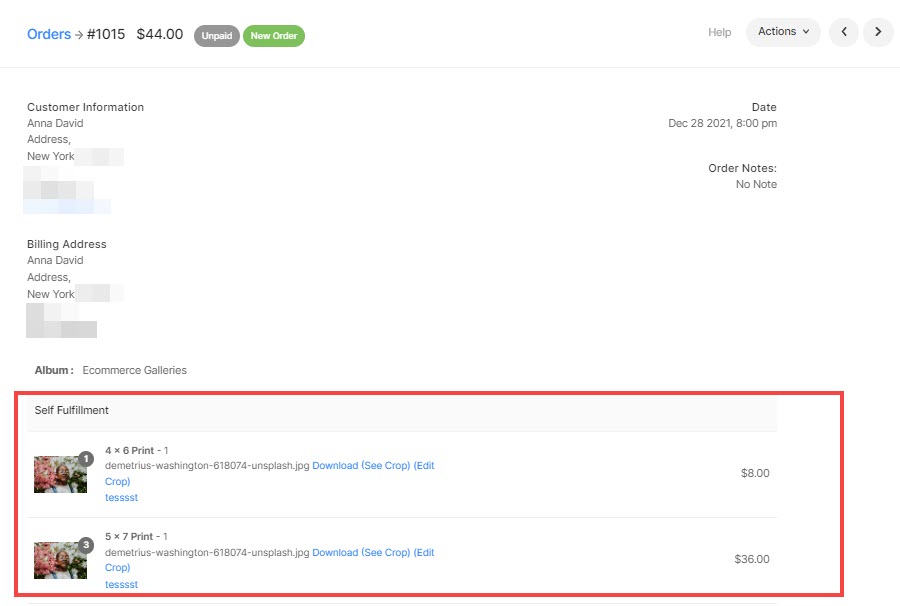
- Du kan redigera/se beskära (inställt av kunden) av bilden och sedan ladda ner bilden för utskrift och frakt.
- Du måste uppdatera orderstatus och informera din kund manuellt från Pixpa-studion.